Como usar as chaves de segurança do ID Apple no iPhone, iPad e Mac
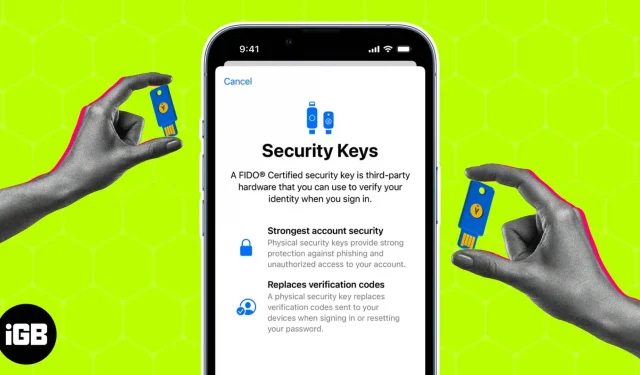
Graças aos avanços da tecnologia, nossos dispositivos são suscetíveis a ataques cibernéticos maliciosos. Agora, mais do que nunca, é importante manter nossos dados seguros. É aqui que entram as chaves de segurança do ID Apple. Essas chaves são uma maneira simples e eficaz de adicionar uma camada extra de segurança ao seu iPhone, iPad ou Mac. Neste guia, detalharei o que são as chaves de segurança do ID Apple e explicarei como configurá-las e usá-las em seu iPhone, iPad ou Mac.
- O que são as chaves de segurança do ID Apple?
- Requisitos para usar dongles no iPhone, iPad e Mac
- Chaves de segurança recomendadas pela Apple
- Como adicionar uma chave de segurança ao ID Apple no iPhone, iPad ou Mac
- Como usar as chaves de segurança para fazer login no seu ID Apple no iPhone
- Como excluir chaves de segurança no iPhone
O que são as chaves de segurança do ID Apple?
Uma chave de segurança é um dispositivo físico ou uma unidade USB que fornece uma camada adicional de autenticação quando você entra na sua conta Apple ID. A segurança vem na forma de autenticação de dois fatores (2FA) e ajuda a impedir o acesso não autorizado. Geralmente, é um conjunto de números e letras aleatórios usados para verificar sua identidade.
Ao conectar este dispositivo ao seu sistema, você pode verificar sua identidade e obter acesso seguro à sua conta sem precisar inserir senhas ou frases secretas adicionais. Isso evita a maioria das formas de invasão de conta, phishing e outras tentativas maliciosas de acessar sua conta.
Essas chaves são consideradas uma das formas mais seguras de autenticação e são recomendadas pela Apple para manter sua conta segura. Para maior segurança, você pode usar uma combinação de senha e chave de segurança física ao fazer login.
Requisitos para usar dongles no iPhone, iPad e Mac
Espero que esta breve explicação sobre a importância e o uso da chave de segurança tenha despertado seu interesse em experimentá-la. Mas espere, há algumas coisas que você deve considerar antes de aprender as chaves de segurança do seu dispositivo.
- Seu dispositivo iOS ou iPadOS deve ser atualizado para a versão 16.3 ou posterior.
- Se você for um usuário de Mac, deverá estar executando o Ventura 13.2 e posterior.
- Antes de começar, você deve ter acesso a pelo menos duas chaves de segurança certificadas pela FIDO®.
- Seu ID Apple deve ter a autenticação de dois fatores habilitada.
- Se estiver usando um navegador da Web para iniciar sessão com seu ID Apple, verifique se ele está atualizado.
- Se você está tentando entrar em sua Apple TV, HomePod ou Apple Watch com uma chave de segurança, seu iPhone ou iPad deve ter o software necessário instalado para suportar o mesmo.
Dongles recomendados pela Apple
É natural se perder procurando a melhor chave de segurança. Este é um aspecto da segurança que não pode ser comprometido.
Portanto, ofereço as melhores chaves de segurança que você pode escolher com base em suas preferências e orçamento. Além disso, esses dongles são certificados pela FIDO® U2F e recomendados pela Apple, portanto, fique à vontade para dar uma olhada.
De qualquer forma, se você estiver lutando para comprar uma chave de segurança, verifique se ela é certificada pela FIDO® e não é falsa, pois isso pode comprometer seus dados. Leia mais sobre isso em nossa análise detalhada da chave de segurança Yubico.
Como adicionar uma chave de segurança ao ID Apple no iPhone, iPad ou Mac
Se você verificou todos os pré-requisitos e está pronto para proteger seu ID Apple, vamos dar uma olhada nas etapas para configurar chaves de segurança para seu dispositivo Apple.
No iPhone e no iPad
- Inicie o aplicativo Configurações.
- Selecione seu ID Apple → vá para a seção “Senhas e segurança”.
- Digite uma senha, se solicitado.
- Acesse Adicionar chaves de segurança.
- Clique em “Adicionar chaves de segurança” novamente na janela pop-up.
- Agora siga as instruções na tela para concluir a configuração. Certifique-se de verificar todos os dispositivos associados ao seu ID Apple.
Certifique-se de verificar os dispositivos e fazer logoff dos dispositivos aos quais deseja negar o acesso no futuro.
No Mac
- Clique no logotipo da Apple → Preferências do sistema.
- Acesse seu ID Apple e selecione “Senhas e opções de segurança”.
- Clique em “Adicionar um presente contra chaves de segurança” e siga as instruções.
- Por fim, você será solicitado a visualizar todos os dispositivos conectados ao seu ID Apple. Você pode remover dispositivos que não deseja acessar.
Você pode associar até seis chaves de segurança com software compatível com seu ID Apple. No entanto, é aconselhável ter pelo menos duas chaves para o caso de perder uma.
Observação. Os dispositivos pareados com seu ID Apple que estiverem inativos por 90 dias serão desconectados automaticamente. Nesse caso, você terá que fazer login novamente usando o próximo método de sua escolha.
Como usar as chaves de segurança para fazer login no seu ID Apple no iPhone
Agora que você já sabe como configurar uma chave de segurança de acordo com suas preferências, vamos descobrir como aproveitar ao máximo esse serviço de segurança.
Use as chaves de segurança para fazer login em um site, dispositivo ou aplicativo
- Se estiver tentando fazer login em um novo dispositivo, conecte a chave de segurança na página de login.
- Como alternativa, se o seu dispositivo for compatível com NFC, coloque a chave de segurança ao lado ou na parte superior do dispositivo. Se necessário, o mesmo funciona para sites ou aplicativos.
- Agora siga as instruções.
Desbloqueie seu ID Apple com uma chave de segurança
Se você espera lembrar sua senha, há uma boa chance de você ter digitado a senha errada para seu ID Apple seis vezes seguidas. Nessa situação, você está proibido de inserir ou alterar a senha manualmente. Mas a chave de segurança pode ajudá-lo a chegar lá.
- Basta colar a chave de segurança e clicar em “Desbloquear conta”.
- Se você acredita que sua senha foi roubada ou vazada, recomendo alterá-la.
Redefina a senha do seu ID Apple com uma chave de segurança
Se você esqueceu a senha do ID Apple, pode redefini-la com uma chave de segurança. Abaixo mostro o método para Mac.
- Vá para “Configurações do sistema”→ “Sua conta”→ “Senha e segurança”.
- Se você não se lembra da senha do seu ID Apple, use sua chave de segurança para entrar.
- Selecione a opção “Alterar senha” e siga o processo.
Como excluir chaves de segurança no iPhone
Conforme mencionado acima, no máximo seis chaves podem ser conectadas a um ID Apple. Se você deseja conectar uma nova chave, terá que remover a antiga.
- Vá para “Ajustes” no iPhone → toque em sua conta → “Senha e Segurança” → “Chaves de Segurança”.
- Selecione a chave que deseja excluir → clique em “Excluir”.
- Como alternativa, se desejar remover todas as chaves ao mesmo tempo, clique em Remover tudo.
Lembre-se de que, se você remover todas as chaves de uma vez, seu dispositivo reverterá automaticamente para a verificação de senha para autenticação de dois fatores.
Observação. Ao fazer alterações em seu ID Apple com uma chave de segurança, verifique se a chave já está associada a um dispositivo confiável.
Solução de problemas comuns com dongles
Não há solução final para todos os problemas. Infelizmente, o mesmo se aplica às chaves de segurança, pois certos recursos podem ser problemáticos ao acessar determinadas funções. A boa notícia é que corrigir esses problemas é relativamente fácil.
- Verifique se a chave de segurança é compatível com o dispositivo. As chaves de segurança podem não funcionar se o seu dispositivo não estiver atualizado corretamente.
- Verifique se a chave de segurança está inserida corretamente na porta Lightning do iPhone.
- Se você estiver usando uma chave de segurança USB, certifique-se de que a porta USB esteja limpa e livre de poeira e detritos.
- Se você estiver usando uma chave de segurança NFC, certifique-se de que seu iPhone esteja dentro do alcance de um sinal NFC.
- Se as etapas acima não funcionarem, o problema pode estar no hardware da própria chave de segurança. Neste caso, pode ser necessário substituir a chave por uma nova.
- As chaves de segurança não podem ser usadas com contas filhas ou IDs Apple gerenciados.
Além disso, se você não conseguir resolver um determinado problema sozinho, entre em contato com o fabricante da chave de segurança para obter ajuda.
Perguntas frequentes
Os dispositivos Apple suportam chaves de segurança compatíveis com FIDO2 ou U2F, como YubiKey e FEITIAN.
Sempre que você for solicitado a entrar em um site ou aplicativo, insira a chave de segurança na porta Lightning ou USB-C do seu dispositivo Apple e aguarde alguns segundos para que sua identidade seja verificada.
Se sua chave de segurança for perdida ou roubada, você deve removê-la de suas contas e substituí-la por uma nova chave de segurança. Você também deve considerar alterar senhas e ativar a autenticação de dois fatores em suas contas para aumentar a segurança.
Não, nem todas as contas online suportam chaves de segurança. No entanto, muitos sites e serviços populares, como Google, YouTube e Docs, oferecem suporte a chaves de segurança como uma forma adicional de autenticação.
Proteger e jogar!
Concluindo, as chaves de segurança são uma ótima maneira de proteger seus dados. Eles fornecem autenticação forte, ajudam a evitar ataques de phishing e são mais seguros do que senhas. Adquirir o hábito de usar chaves de segurança em seu iPhone, iPad ou Mac é simples e direto. Depois de verificar se seus dispositivos são compatíveis com as chaves de segurança, você pode se conectar e proteger toda a sua presença online como achar melhor.
Obrigado por ler. Em caso de dúvidas, deixe suas perguntas abaixo que estarei a sua disposição.



Deixe um comentário